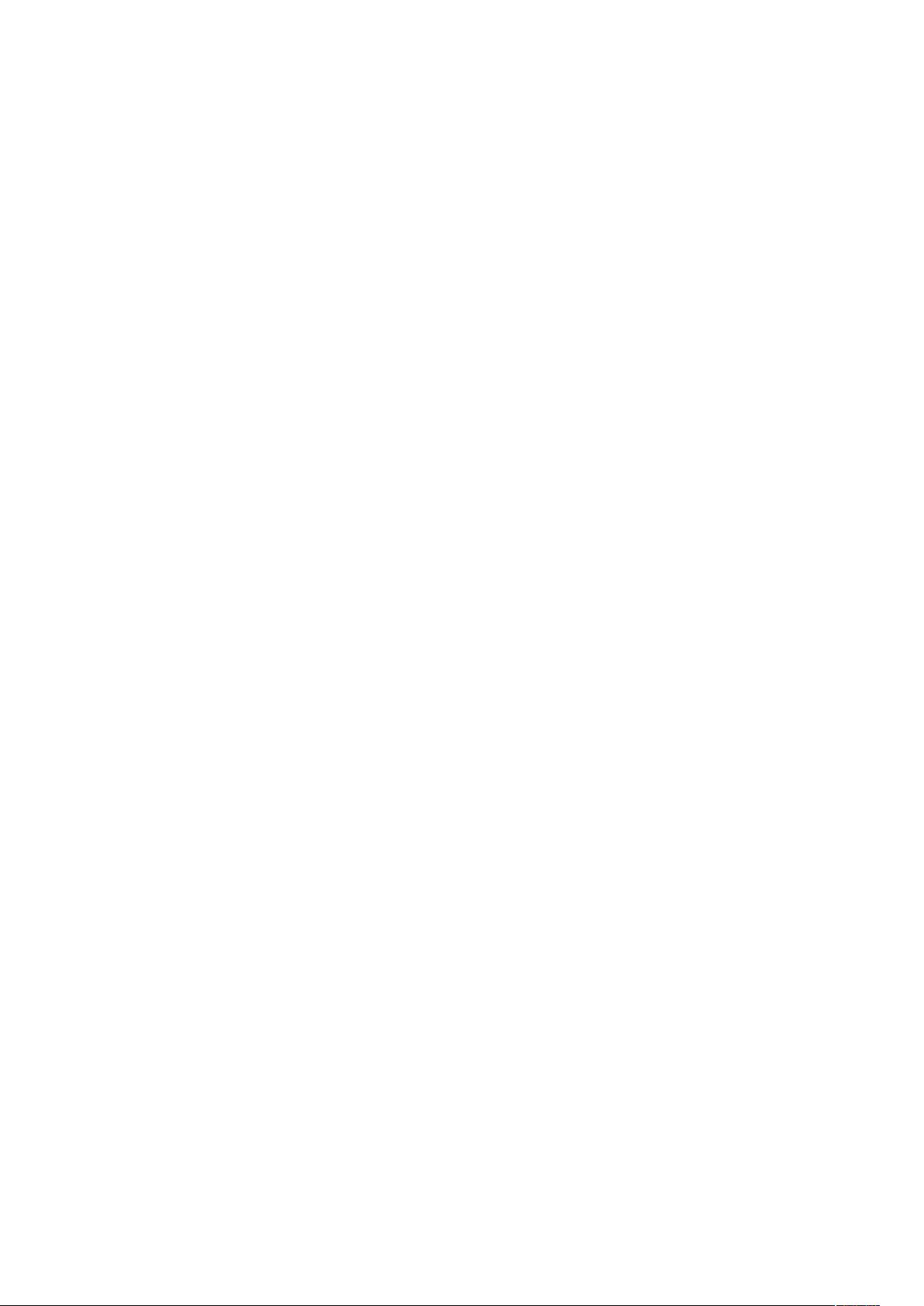VirtualPC下Windbg内核调试详解步骤
需积分: 9 81 浏览量
更新于2024-09-18
收藏 303KB DOC 举报
本文档详细介绍了如何在Windows内核开发中使用windbg工具对虚拟机内的操作系统进行调试。首先,强调了使用VirtualPC进行内核调试的优势,尤其是在资源有限或需要在同一台机器上进行调试的情况。以下是整个过程的步骤:
1. 环境准备:安装VirtualPC2004,创建一个新的虚拟机,并配置硬盘和内存等基础设置。
2. 操作系统安装:在虚拟机中安装目标Windows版本,如Windows Server 2003,用于测试和调试驱动程序问题。
3. 配置串行口:在VirtualPC控制台中,选择Windows 2000,配置名为COM1的串行端口,采用命名管道(Named Pipe)方式,指定完整的管道路径:\\.\pipe\com_1。
4. 添加调试选项:在虚拟机的启动菜单中添加调试选项,以便于调试时中断自动启动流程。
5. 启动调试:在主机(debugger)上使用windbg,通过批处理文件简化命令行参数,例如`windbg -kcom:pipe,port=\\.\pipe\com_1`,同时进入等待状态。
6. 启动虚拟机:在虚拟机中选择调试模式并启动,这将使windbg与虚拟机中的系统通信。
7. windbg连接:在WinDbg窗口中,可以看到与虚拟机的连接建立,输出类似"Co"的调试信息表明连接成功。
8. 调试过程:此时,开发者可以在windbg中设置断点、检查内存、跟踪代码执行等,对内核进行深入分析和修复问题。
9. 总结:通过这个过程,开发者能够有效地在虚拟机环境中使用windbg进行Windows内核级别的调试,这对于驱动程序开发者来说是一项强大的工具,有助于优化和修复复杂的系统问题。
这个文档为Windows驱动开发者提供了一套完整的在虚拟机环境下使用windbg进行内核调试的指南,使得调试工作更为便捷和高效。
2021-10-14 上传
2023-11-13 上传
2009-12-14 上传
2019-09-25 上传
2011-05-16 上传
2010-05-29 上传
2024-08-21 上传
2012-03-24 上传
mzh3511
- 粉丝: 1
- 资源: 71
最新资源
- Fisher Iris Setosa数据的主成分分析及可视化- Matlab实现
- 深入理解JavaScript类与面向对象编程
- Argspect-0.0.1版本Python包发布与使用说明
- OpenNetAdmin v09.07.15 PHP项目源码下载
- 掌握Node.js: 构建高性能Web服务器与应用程序
- Matlab矢量绘图工具:polarG函数使用详解
- 实现Vue.js中PDF文件的签名显示功能
- 开源项目PSPSolver:资源约束调度问题求解器库
- 探索vwru系统:大众的虚拟现实招聘平台
- 深入理解cJSON:案例与源文件解析
- 多边形扩展算法在MATLAB中的应用与实现
- 用React类组件创建迷你待办事项列表指南
- Python库setuptools-58.5.3助力高效开发
- fmfiles工具:在MATLAB中查找丢失文件并列出错误
- 老枪二级域名系统PHP源码简易版发布
- 探索DOSGUI开源库:C/C++图形界面开发新篇章